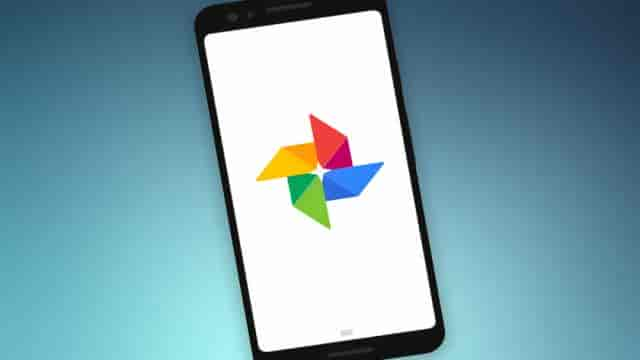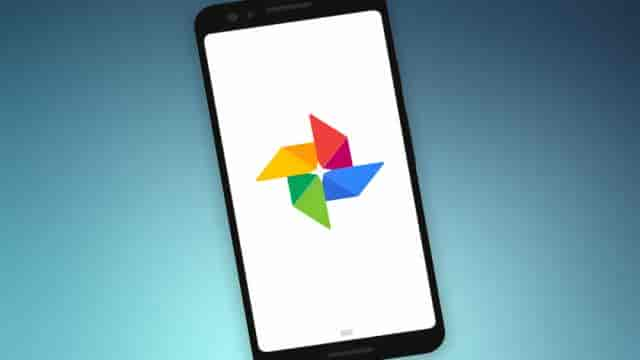
Vous cherchez le meilleur moyen de sauvegarder toutes vos photos dans le cloud ? Ne cherchez pas plus loin ! Google Photos est l’un des meilleurs services de sauvegarde dans le cloud du marché. Dans ce guide, nous allons vous montrer comment sauvegarder l’ensemble de votre photothèque, que vous soyez sur smartphone, tablette, PC ou Mac.
Sauvegardez votre photothèque avec Google Photos sur votre smartphone ou tablette
Voici les étapes à suivre :
- Installez Google Photos pour Android ou iOS, puis connectez-vous à votre compte Google.
- Ouvrez Google Photos et accédez au menu en cliquant sur l’icône en haut de l’écran.
- Allez dans “Paramètres > Sauvegarde et synchroniser” et activez la sauvegarde.
- Cochez les photos et éventuellement les vidéos que vous souhaitez sauvegarder sur Google Drive via vos données mobiles si vous ne voulez pas attendre d’être connecté à un réseau WiFi.
Remarques importantes :
- La sauvegarde commence immédiatement, mais il se peut que toutes vos photos ne soient pas disponibles dans le cloud immédiatement en raison de la vitesse de votre connexion et de la taille de votre photothèque.
- Supprimer Google Photos ne désactive pas automatiquement la sauvegarde de vos photos sur Google Drive.
- Si vous choisissez la “Haute qualité” pour l’importation de vos photos, vous disposez d’un espace de sauvegarde illimité, mais Google compressera vos photos au-delà de 16 mégapixels.
- Si vous optez pour l’importation en “Qualité originale”, la taille de sauvegarde est limitée à 15 Go gratuits de stockage Google Drive ou à l’espace de stockage que vous avez acheté.
Google Drive : sauvegardez vos photos depuis votre PC Windows ou Mac
Sur votre ordinateur :
- Téléchargez et installez “Sauvegarde et synchronisation” en cliquant ici.
- Connectez-vous à votre compte Google.
- Lorsque l’application vous le demande, choisissez les contenus que vous souhaitez sauvegarder (photos, vidéos, autres fichiers…).
- Sélectionnez le ou les dossiers contenant vos photos.
- Choisissez la taille d’importation dans la section “Taille d’importation des photos et des vidéos” et cliquez sur “Démarrer” pour lancer la sauvegarde.
Remarques importantes :
- Si vous choisissez la “Haute qualité” pour l’importation de vos photos, vous disposez d’un espace de sauvegarde illimité, mais Google compressera vos photos au-delà de 16 mégapixels.
- Si vous optez pour l’importation en “Qualité originale”, la taille de sauvegarde est limitée à 15 Go gratuits de stockage Google Drive ou à l’espace de stockage que vous avez acheté.
Vous pouvez également sauvegarder manuellement vos photos via votre navigateur :
- Allez sur http://drive.google.com.
- Cliquez sur “Importer” en haut à gauche ou faites simplement glisser vos dossiers contenant vos photos (ne fermez pas la fenêtre pendant le transfert).
Lire aussi : Comment payer sur internet sans carte bancaire
Êtes-vous adepte de Google Photos pour sauvegarder votre photothèque ou utilisez-vous une autre solution ? Laissez vos commentaires ci-dessous.